Ustawienia regionalne
Ten dział konfiguracji dotyczy ustawień związanym z prowadzeniem handlu danym kraju i/lub regionie. Umożliwia dokonanie ustawień, które pozwolą na obsługę klientów z wielu państw, posługujących się różnymi językami i walutami pieniężnymi. Można tu również ustawić klasy podatkowe i stawki podatków obowiązujące w poszczególnych krajach.
Tutaj znajdują się opcje do zarządzania językami sklepu. Możesz wybrać język, w którym sklep będzie się uruchamiał domyślnie czy włączyć lub wyłączyć dany język. Znajdują się tu również opcje edycji języka oraz utworzenia nowego języka.
To czy dany język jest ustawiony jako domyślny widzisz po obecności napisu
Aby ustawić dany język jako domyślny kliknij "edytuj" 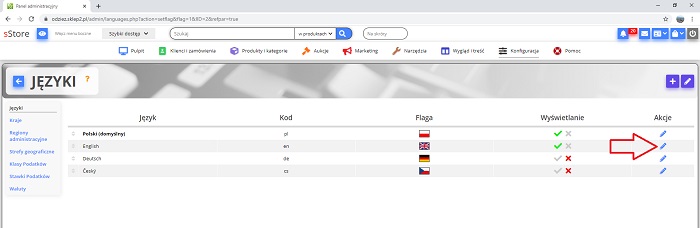 W kolejnym okienku zaznacz "Ustaw jako domyślne". 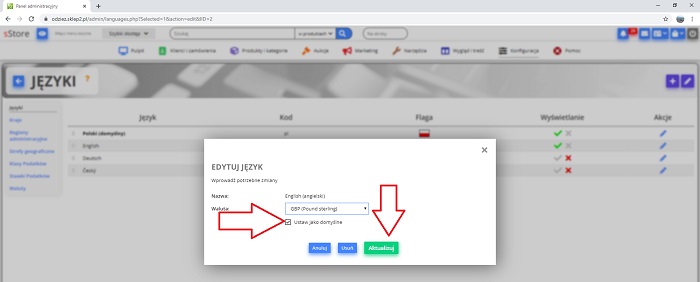 Po czym kliknij aktualizuj w celu zapisania zmian. Zmiana domyślnego języka spowoduje zmianę języka na stronie sklepu.
Aby włączyć lub wyłączyć wyświetlanie danego języka kliknij na odpowiedni znak
Aby edytować dany język kliknij "edytuj".
Wyskoczy kolejne okienko w którym edytuj język i kliknij "aktualizuj" w celu zapisania zmian.
Kliknij "nowy język"
Wyskoczy teraz nowe okienko które wypełnij stosownie do potrzeb po czym kliknij "wstaw"
Nowo dodany język wyświetli się na liście 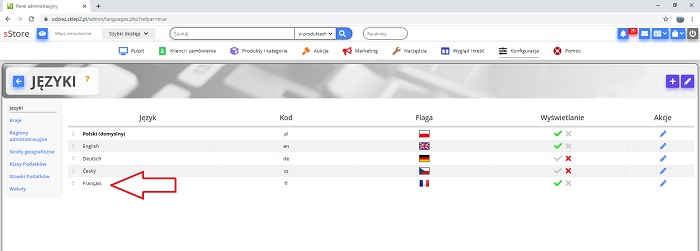
Aby usunąć język kliknij "edytuj"
Pojawi się nowe okienko, w którym kliknij "usuń". 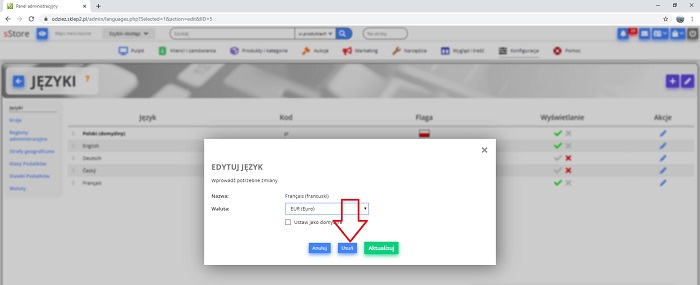
Na tej stronie możesz zarządzać listą krajów, które będą wyświetlane w formularzach Twojego sklepu na przykład przy rejestracji nowego klienta. Możesz tu dodawać edytować i usuwać kraje wraz z ich kodami ISO. Kod ISO to międzynarodowy kod kraju. Dla przykładu "PL" to kod Polski.
Aby dodać nowy kraj kliknij
Wyświetli się nowe okienko, które wypełnij stosownie do potrzeb po czym kliknij "wstaw" w celu zapisania zmian i dodania kraju. 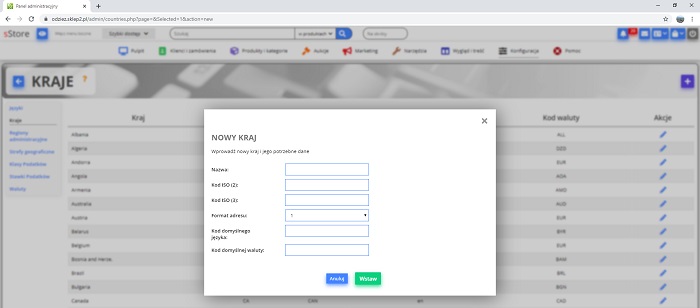 Nowy kraj pojawi się na liście 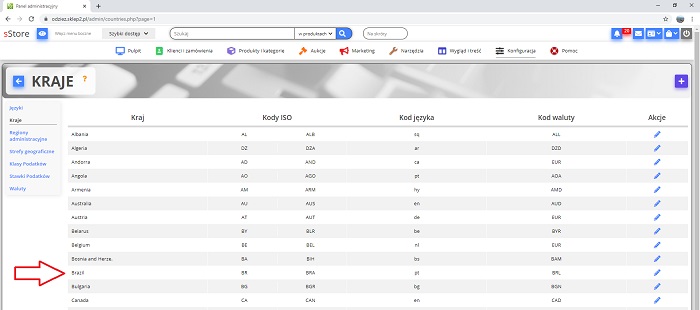
Aby edytować wybrany kraj kliknij "edytuj".
Wyświetli się nowe okienko, w którym kliknij 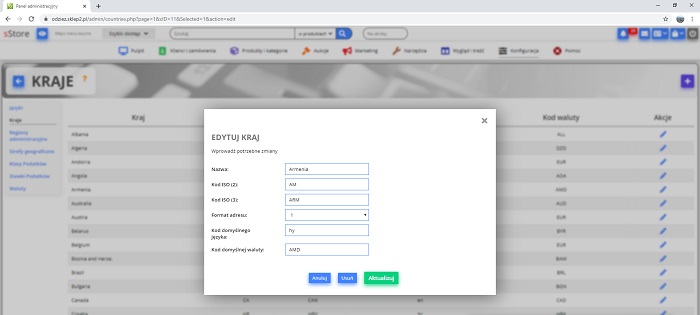 Po czym wypełnij analogiczne okienko jak w przypadku dodawania nowego kraju i kliknij "aktualizuj" w celu zapisania zmian.
Aby usunąć wybrany kraj kliknij
I w okienku które się pojawi kliknij 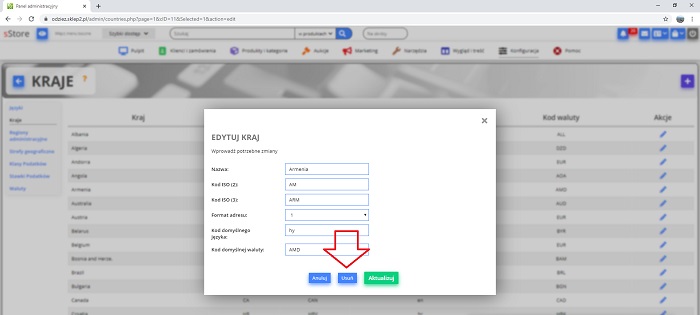  Regiony administracyjne Regiony administracyjneNa tej stronie możesz ustawić takie rzeczy jak województwa czy dzielnice. Wszystko jest tu domyślnie skonfigurowane więc nie ma potrzeby zmieniania czegokolwiek.
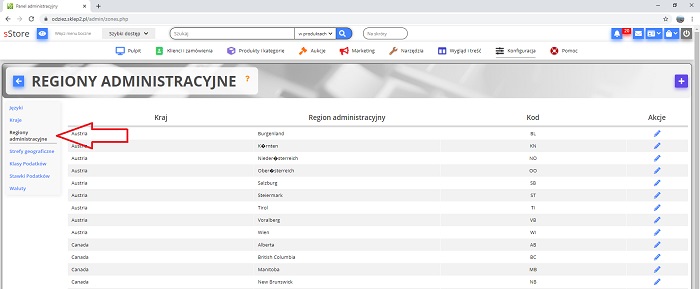  Strefy geograficzne Strefy geograficzneNa tej stronie konfigurujesz takie rzeczy jak stawki podatku lub sposoby wysyłki dla danego obszaru. Dla przykładu jeśli utworzysz strefę geograficzną "Polska" i umieścisz w niej wszystkie polskie województwa to każdy klient pochodzący z Polski będzie miał od razu ustaloną stawkę podatku przy zakupie towaru. Więcej o strefach podatkowych >
 Klasy podatków Klasy podatkówNa tej stronie ustalasz nazwy i stawki podatków
 Stawki podatków Stawki podatkówNa tej stronie konfigurujesz stawki podatku VAT doliczanego do ceny produktów
 Waluty WalutyTutaj ustawiasz domyślną walutę sklepu oraz przelicznik dla pozostałych
|